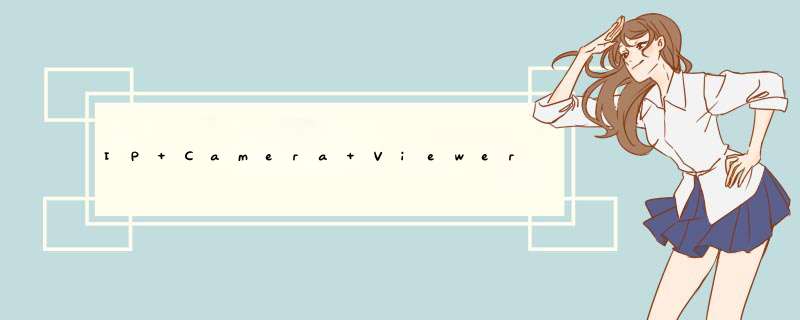
ip camera连接设置教程介绍:
配置- 本地 接入
在相机接入互联网之前,先把相机设置为本地接入,初始状态设置可以参阅随机的技术文档进行配置。相机设置为本地接入后,就可以开始网络摄像机的网络远程访问了。
配置- 远程 访问
在配置远程访问之前,建议大家先联络网络管理员,以确保您拥有适当的权限进行摄像机远程访问的配置,确认无误后,再开始进行 *** 作。
为了使网络摄像机能够接入互联网,我们需要配置端口转 发。端口转发允许您可以在远程通过转发网络摄像机连接到的网络端口而对该网络摄像机进行访问。转发的过程中,首先需要需要访问您网络中的路由器,然后,配置路由器使其能够转发网络摄像机所使用的端口。对于网络摄像机,具体哪些端口需要被转发,可以参阅随机附带的说明书。
第1步- 获取IP地址信息
为了访问网络中的路由器来配置端口转发,我们需要知道IP网络摄像机所连接到的路由器的IP地址。您可以通过咨询相关网络管理人员得到此IP地址信息,或者在Windows 命令提示符中输入“ipconfig /all ”命令。要打开一个命令提示符窗口,您需要点击窗口的开始按钮,然后点击运行。 现在,您将进入“命令”,并点击“确定”继续。
此时显示了您电脑的IP 配 置,使用“ ipconfig /all ”命令,记录下路由器的IP 地址。您将需要此IP地 址访问路由器并且进行端口转发的配置。网络路由器的IP 地址会显示为默认网 关 。例如路由器的IP地址是192.168.0.1 。
第2步- 访问网络路由器
现在你已经获得了路由器的IP 地 址,在网络浏览器中输入该地址。该路由器在这个例子中是可以通过在Internet Explorer 地址栏中输入IP 地址192.168.0.1 被访问到的。
第3步- 配置路由器的转发端口
现在你已经进入网络 路 由器,下面,我们进入路由器中进行端口转发配置的部分。该部分的具体位置,请咨询路由器制造商以获得更详细的资料。
输入网络摄像机的本地地址,这个地址将被当做与端口连接的唯一地址而转发。在本文的例子中,摄像机的端口80 将被转发。有一些IP 网 络摄像机要求转发的端口地址不止一个,以此来保证用户使用到摄像机提供的所有功能。此外你需要选择所使用的协议,通常是UDP,TCP, 或者两者都选,可能你的路由器会有其他额外的选择。大多数情况下,两种都选。这些标准将在端口转发中使用。点击“应用”,所需资料就都设置好了。
在设置并且保存好路由器配置之后,将能看到一个信息提示,其中包括一些默认的项目。在最下方,有一个IP网络摄像机,即“IP Network Camera ”的入口。
第4步- 在互联网中访问您的IP网络摄像机
在路由器 的端口转发配置好之后,我们就可以通过网络 来 访问网络摄像机了。建议在远程位置来尝试访问网络摄像机,而不仅仅是在局域网中确认端口转发是否正确。在远程的位置,需要输入网络摄像机的公用IP地址,请联系你的ISP( 互联网服务提供商) 来提供。如果不知道公网IP地 址,将无法由子网访问网络摄像机。因为相机的专用IP地址不能在互联网中被看到,而只能在网络摄像机所连接到的局域网中看到。
输入一个公网地址:69.159.228.4 ,同时在地址栏输入端口号800 ,根据指南,此款摄像机不使用端口80 。因为在访 问网络摄像机的时候无端口信息需要输入地址栏,所以大多数的应用中端口80 将被转发。然而,仍有一些IP 网 络摄像机出于安 全 的考虑而不使用80 端口,建议咨询相关网络管理员或者路由器制造商关于 端口80 的安全相关问题。如果80 端口没有被使用,你需要输入完整的IP地址,并机上一个冒号和所使用的端口号。在此例中,可以访问到网络摄像机的完整网络地址是http://69.159.228.4:800 。
IP Camera Viewer是一个方便可靠能够通过IP地址监控多台摄像头的软件.你可以在几分钟之内设置一个免费的IP摄像监控系统,保持在家里,办公室,停车场或任何地方,你都可以监控.同时查看多台摄像机的视频.超过1500种不同的IP摄像头模型的支持,包括Axis,佳能,思科,D-Link,Foscam,Linksys,MOBOTIX,Pixord,松下,索尼,东芝,VIVOTEK,等等.IP Camera Viewer支持几乎所有的USB摄像头.IP Camera Viewer允许您单独配置,如视频属性:每个摄像头的分辨率和帧速率.如您还可以设置图像的属性:饱和度,亮度,对比度和IP相机.在预览布局排列多个IP摄像机:如果你的相机安装或其预览有点倾斜?IP相机取景器,你可以调整你的相机预览的方向.您还可以调整与支持PTZ(平移/倾斜/变焦)启用网络的覆盖范围相机.IP Camera Viewer可以让你的数码变焦图像,即使你的相机不支持变焦。
设置如下:
1.打开浏览器,然后输入192.168.1.64
2.录摄像头的时候,用户名为admin,密码也为admin,登录进去之后会d出密码设置要求,安装要求设置自己的密码即可。
3.登录进去之后,默认是进入到视频预览界面
4.点击“配置”
5.点击“网络”打开里面的“基本配置”
6.可以对摄像头进行IP地址、网关和子网掩码进行设置了
ipcam可以添加到海康录像机。1、录像机和摄像头通电连接好设备。2、在显示器画面右击鼠标点击主菜单。3、输入海康录像机密码登录设备。4、进入主菜单选择系统设置。5、在系统设置中点击网络配置,进入基本设置,把自动获取IPV4地址后边的“对钩”去掉。6、手动更改录像机ip。6、手动更改录像机ip。
7、海康录像机的ip最好是和网络摄像头同一段ip,然后点击应用。比如:我们现在测试的摄像头ip是192.168.3.15所以我们把录像机的ip改成了192.168.3.9具体修改根据摄像头参数修改。8、改好ip后返回至主菜单点击通道管理。9、进入通道管理点击自定义添加。10、更改协议。普通摄像头的协议都是标准onvif协议。11、更改端口管理号,一般为80或。、点击搜索就可以搜索到设备ip。13、选中ip点击添加,然后返回至ip通道。13、选中ip点击添加,然后返回至ip通道。15、返回至监控画面就会出现画面。
欢迎分享,转载请注明来源:内存溢出

 微信扫一扫
微信扫一扫
 支付宝扫一扫
支付宝扫一扫
评论列表(0条)